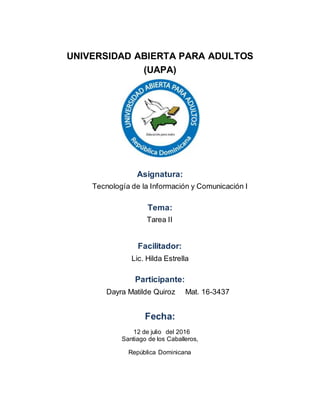
Tarea 2 informatica
- 1. UNIVERSIDAD ABIERTA PARA ADULTOS (UAPA) Asignatura: Tecnología de la Información y Comunicación I Tema: Tarea II Facilitador: Lic. Hilda Estrella Participante: Dayra Matilde Quiroz Mat. 16-3437 Fecha: 12 de julio del 2016 Santiago de los Caballeros, República Dominicana
- 2. Actividades de estudio independiente del Tema II Estimado participante, recuerda que para realizar estas actividades debes apoyarte de materiales complementarios como se especifica en tu guía de estudio. Elabora las siguientes actividades: 1. - Elabora un mapa mental en la que presente los diferentes tipos Software que existen en el mercado colocas sus ventajas y desventajas.
- 3. 2. - Elabora una tabla de dos columnas en donde coloques la función de los siguientes elementos. o Microsoft Windows o Conceptos básicos de Windows o Escritorio como ventana principal de Windows o Partes de una ventana o Opciones del botón inicio o Configurar la pantalla o Accesorios de Windows o El Explorador de Windows o Panel de control ELEMENTOS FUNCIONES MicrosoftWindows Conceptosbásicosde Windows Escritoriocomo ventanaprincipal de Windows La función principal de Windows es servir como puente entre la persona y la maquina, facilitando así la conexión entre ambos y el mensaje que se quiere dar a entender. Windows es un Sistema Operativo. Reconoce las instrucciones (almacenar, cargar un software, disponer la impresión) que se entregan y las traduce en un código que lo acepte el computador. Es un sistema operativo, es decir un conjunto de programa que posibilita la administración de los recursos de una computadora. Este tipo de sistemas empieza a trabajar cuando se enciende el equipo para gestionar el hardware a partir de los niveles mas bajo. Es un interface de software que ha sido originalmente creada con el objetivo de generar un espacio de cómodo y fácil acceso a los programas y operaciones disponibles de una computadora. Es un interface grafico en la cual se pueden disponer de diferente modo numerosos iconos, acceso, carpetas, archivos, barras de herramientas , y programas. Todo ellos pueden ver sido seleccionado y organizado por el usuario.
- 4. Partesde una ventana 1.-Barra de título (title bar.-Muestra el nombre del documento y del programa ( o el nombre de la carpeta sise está trabajando en una ) 2.-Barra de Menús (menubar).-Contiene elementos en los que puede hacer clic para realizar selecciones en un programa 3.-Barra de herramientas.-(tools bar)Nos sirve para tener acceso rapido a las opciones en un progama. 4.-Barra de formato:Contiene las opciones que usamos mas a menudo para modificar nuestro documento por ejemplo, modificar tipo de letra color etc. 5.-Barra de estado. Proporciona información adicional sobre el documento que está creando. 6.-Barras de desplazamiento horizontal y vertical (slide bar).- Le permite desplazar el contenido de la ventana para visualizar la información que en un momento no se encuentra visible. Botones ( Minimizar), (Maximizar o Restaurar), ( Cerrar) En la esquina superior derecha de la barra de herramientas, encontraremos tres botoncitos importantes que tenemos que reconocer y saber para que funcionan. 7.-Botón Minimizar, es utilizado para reducir la pantalla a su mínima expresión, sin cerrar la aplicación. 8.-Botón Restaurar, utilizado para retornar a la visualización de la pantalla tal como la teniamos al inicio. Este se utilizará en caso hemos disminuido en algún momento la pantalla y deseamos tener la pantalla completa como estaba al inicio. 9.-Botón Cerrar, utilizado para cerrar un documento o bien
- 5. Opcionesdel botóninicio Configurarlapantalla Accesoriosde Windows toda la aplicación 10.-Regla. Se utilizan para alinear los textos, gráficos, tablas y otros elementos en un documento. 11.-Cursor. Símbolo que indica la posición en que nos encontramos en un texto editable. Generalmente el cursor se simboliza como una barra vertical I que parpadea. Otras ventanas pueden contener botones, cuadros o barras adicionales, dependiendo de programas, pero usualmente también cuentan con los mismos elementos básicos. El botón de inicio es el que aparece al extremo izquierdo de la barra de tareas. Su función es dar acceso tanto a las utilidades propias de Window NT (ayuda, búsqueda de ficheros, configuración...) como a los programas y aplicaciones que tengamos instalados en nuestra estación. Haga clic con el botón derecho en el fondo de pantalla del escritorio, haga clic en Personalizar, en la ficha Configuración y luego en el botón Configuración avanzada. Aparecerá una ventana de propiedades que lleva el nombre del hardware de gráficos. Consulte las distintas configuraciones disponibles en las fichas de la parte superior de la ventana Propiedades. Abre el menú Inicio de Windows y pincha luego Todos los programas -> Accesorios. IMPORTANTE: Varios de los que hablo abajo están en Inicio -> Todos los programas -> Accesorios -> Herramientas del sistema. Lo indico en sus descripciones.
- 6. El Exploradorde Windows Panel de control Windows Explorer o Explorador de Windows es el administrador de archivos del Sistema Operativo Microsoft Windows. Es una herramienta que nos permite ver el contenido de los discos de almacenamiento que tiene el computador, el contenido de todas las carpetas y todos los archivos que se han creado en las diferentes unidades. Se pueden efectuar operaciones El panel de control de la interfazgráfica de Windows permite a los usuarios que vean y que manipulen ajustes y controles del sistema básico, tales como Agregar nuevo hardware, Agregar o quitar programas, Cuentas de usuario y opciones de accesibilidad entre otras opciones de sonidos y pantalla. Apple adicionales pueden ser proporcionados por el software de terceros. El panel de control ha sido una parte inherente del sistema operativo de Microsoft Windows desde su lanzamiento (Windows 1.0), con muchos de los Apple actuales agregados en las últimas versiones. El panel de control es un programa independiente, no una carpeta como aparece, que está alcanzado del menú del comienzo, y se almacena en el directorio system32de la mini Apple Conexiones de Red, quien tiene como función; instalar, configurar y reparar una red doméstica o corporativa. También sirve para compartir archivos y carpetas.